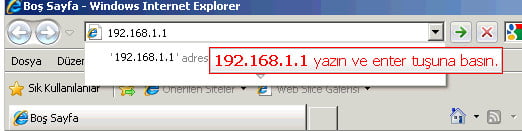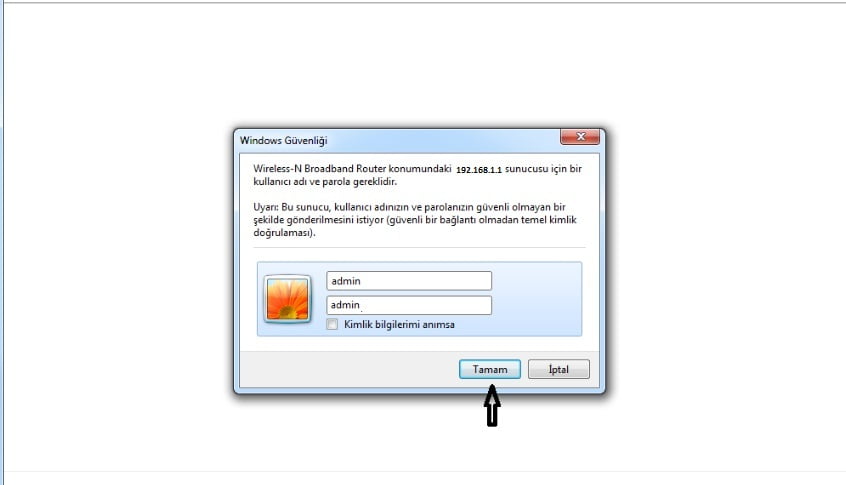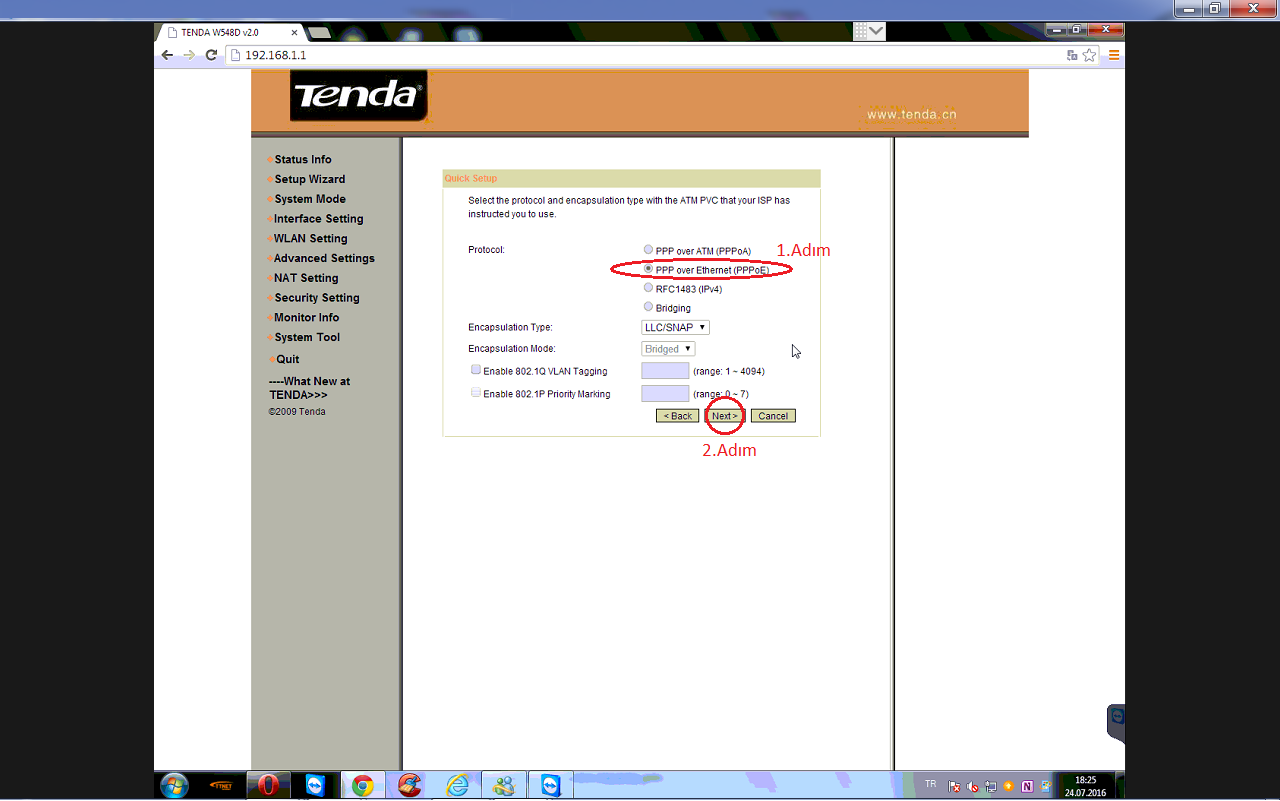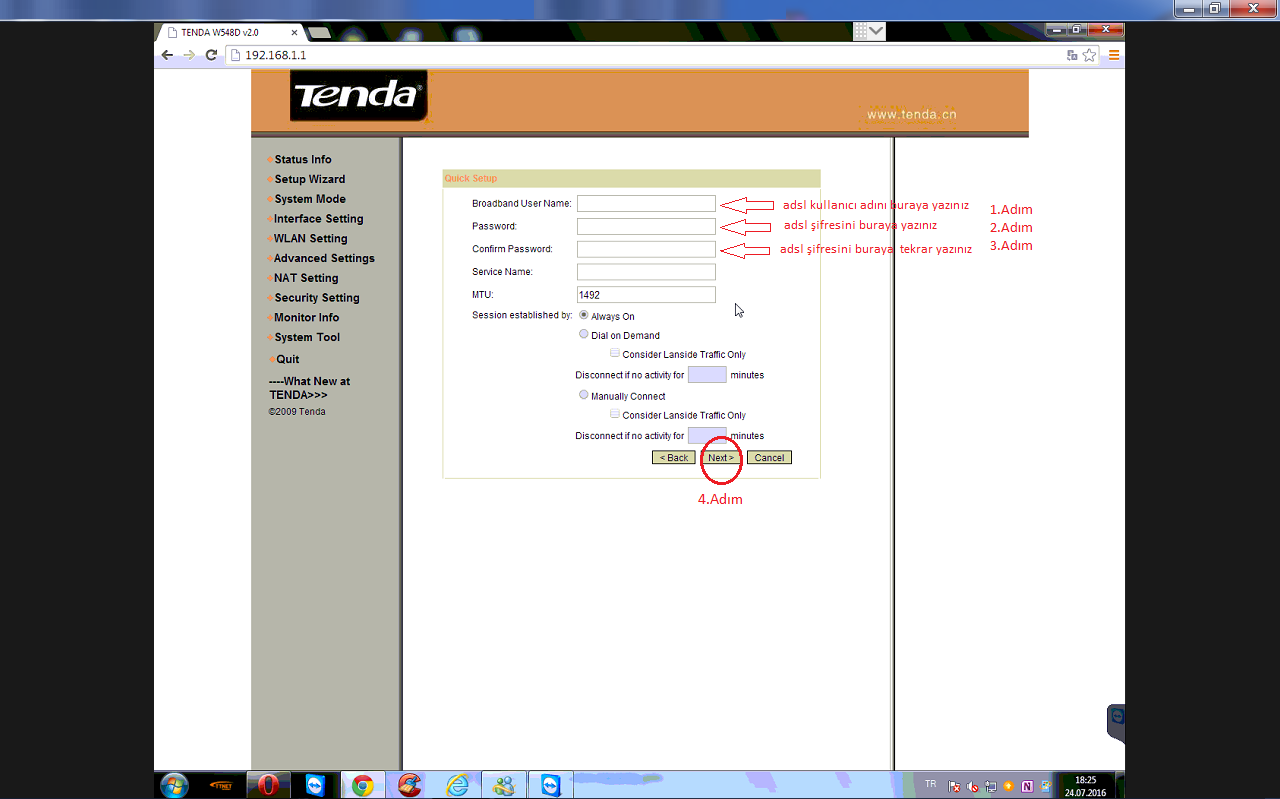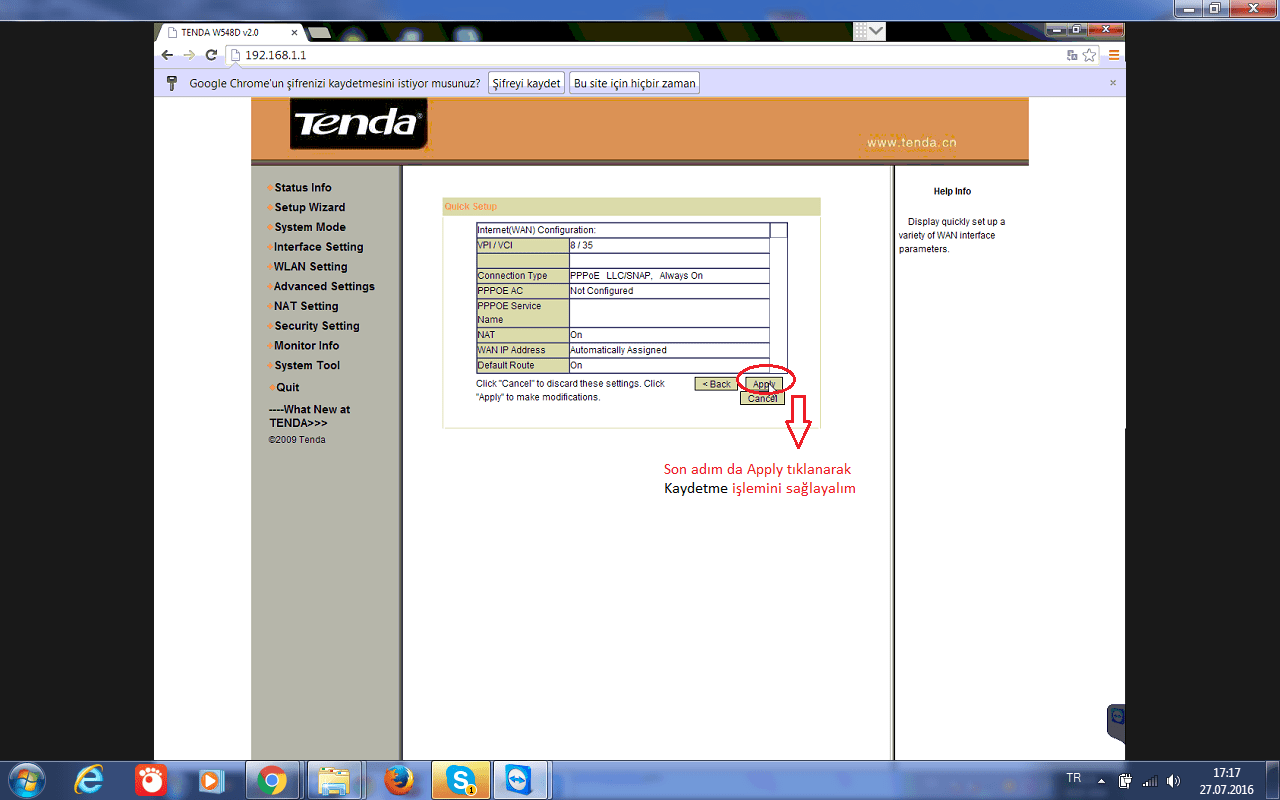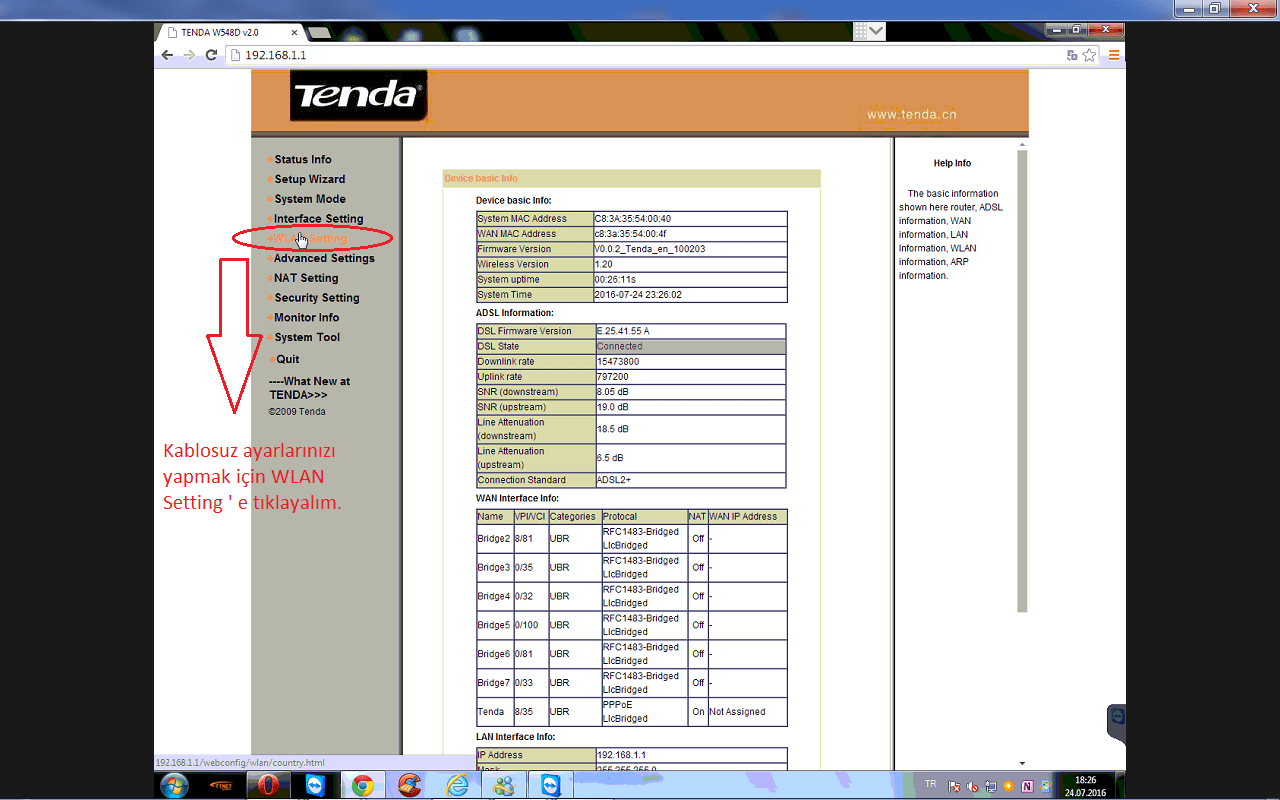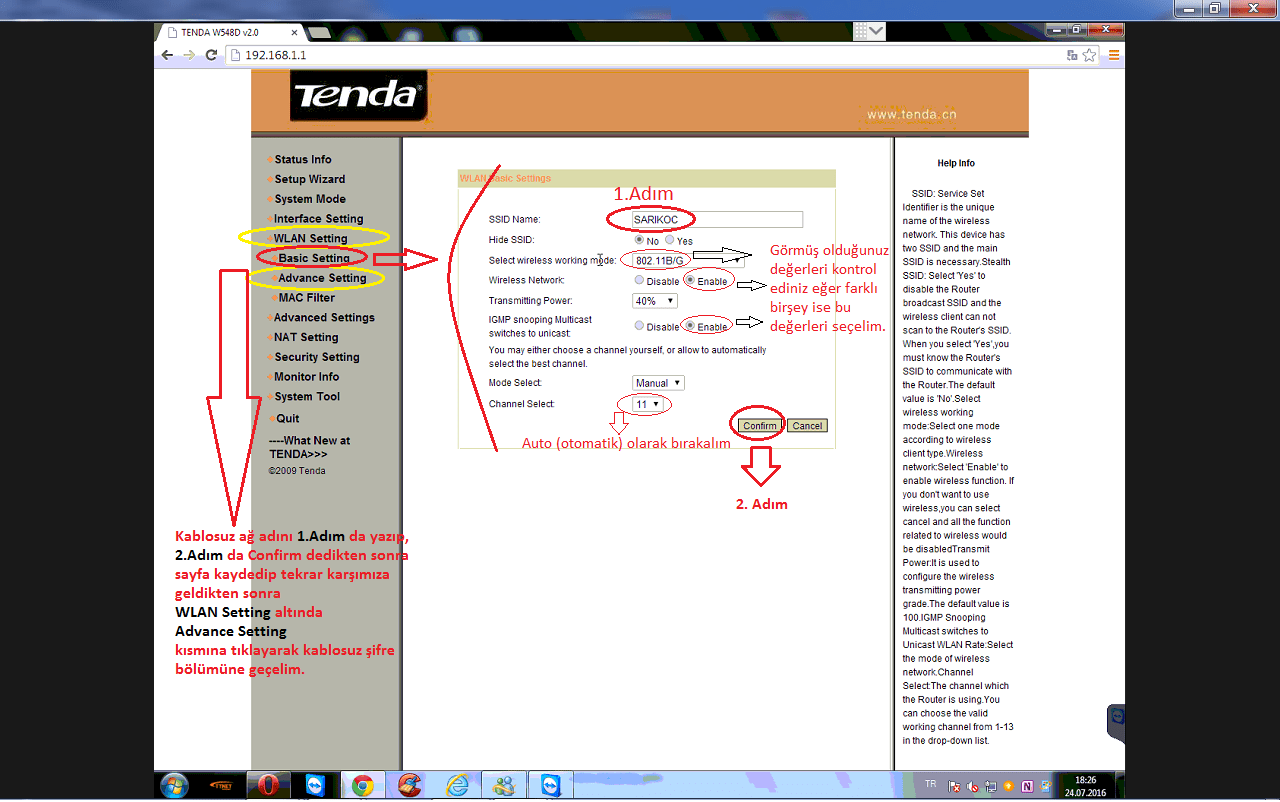İnternet bağlantınızı sorunsuz bir şekilde kullanabilmek için modem kurulumunu doğru bir şekilde gerçekleştirmek oldukça önemlidir. Bu rehberde, Tenda W548D modeminizin adım adım kurulum sürecini ele alacağız. Modeminizi ethernet kablosu ile bilgisayarınıza bağladıktan sonra, arayüz erişim bilgileriyle giriş yaparak internet bağlantısını nasıl yapılandıracağınızı ve kablosuz ağ ayarlarınızı nasıl düzenleyeceğinizi anlatacağız. Tüm adımları eksiksiz takip ederek modeminizin kurulumunu kolayca tamamlayabilir ve kesintisiz bir internet deneyimi yaşayabilirsiniz.
Tenda W548D Modem WAN (ADSL) ve Kablosuz Kurulum Rehberi
Tenda W548D modeminizin kurulumunu adım adım gerçekleştirmek için hazırladığımız bu rehber sayesinde, internet bağlantınızı hızlı ve kesintisiz bir şekilde yapılandırabilirsiniz. Modeminizi bilgisayarınıza bağladıktan sonra, arayüz erişimi ile giriş yaparak ADSL ayarlarınızı düzenleyebilir ve kablosuz ağınızı kolayca oluşturabilirsiniz. SSID belirleme, güvenli şifre oluşturma ve bağlantı yapılandırma süreçlerini eksiksiz takip ederek, stabil ve güvenli bir internet deneyimi elde edebilirsiniz. Kurulum sürecinin tüm detaylarını öğrenmek ve adımları görseller eşliğinde takip etmek için videomuzu izleyebilirsiniz.
Arayüz ekranı gelecektir karşımıza ve burada kullanıcı adı ve şifre istenmekte.
Kullanıcı adı : admin
Şifre : admin
Olarak modem arayüzüne giriş yapıp devam edelim.
Setup Wizard kısmına tıklayalım ilk olarak; sonrasında 1.Adım‘da Country Name (ülke adı) yazan kısma tıklayalım, Turkey‘i seçelim ve 2.Adım‘da Next (Devam) butonuna tıklayalım ve devam edelim.
Sonraki ekranımız protokol bölümünü ayarlayacağımız kısım, 1.Adım {PPP over Ethernet(PPPoE)} kısmı seçili olacak ve sonrasında 2.Adım (Next) kısmına tıklayarak sonraki ekranımıza geçelim.
Bu ekranda herhangi bir değişiklik yapmadan devam edeceğiz bu nedenle (Next) butonuna basıp devam edelim.
1.Adım’da Broadband User Name (adsl kullanıcı adı) : internet servis sağlayıcınız tarafından size verilen kullanıcı adını yazalım bu adım da.
2.Adım da Password (adsl şifreniz) : internet servis sağlayıcısı tarafından verilen adsl şifresini girelim ve hemen altında 3.Adım, Confirm Password kısmına aynı şifreyi biz kez daha yazıyoruz.
4.Adım’da Next(Devam) tıklayıp devam edelim.
Kurulum için son aşama görmüş olduğunuz son adım da Apply(kaydet) butonuna tıklayarak işlemimizi bitireceğiz ve internetimiz artık hazır hale gelecektir.
Artık modemimizi kurduk ve sırada Kablosuz Ayarlarını yapılandırmak var; burdan sonrasında kablosuz ayarlarımızı nasıl yapacağımız üzerinde duracağız hadi devam edelim o zaman ;)
WLAN Setting‘e tıklayalım ve kablosuz ayarları bölümüne giriş yapalım.
1.Adım; bu ekranda belirtmiş olduğumuz gibi SSID Name (kablosuz ağ adı) kısmına oluşturmak istediğiniz kablosuz ağ adını (türkçe, özel karakter ve boşluk olmadan) yazınız.
Ve işaretli kısımlar, ekran görüntüsünde ayarlandığı gibi olmak zorundadır.
2.Adım‘da Confirm kısmına tıklayalım; sayfa kaydetme işlemini sağlayıp yeniden bu sayfa karşımıza gelecektir.
Sonrasında Advance setting‘e tıklayarak kablosuz şifre yazacağımız bölüme geçelim.
Aşağıda gördüğünüz adımları uygulayarak 4.Adım‘da WPA Key Phrase kısmına kablosuz ağınız için kullanmak istediğiniz şifreyi yazınız. (türkçe karakter olmayacak ve boşluk bırakmadan en az 8 karakter harf ve rakamlardan oluşturunuz)
5.Adım‘da Confirm‘e tıklayarak kaydetme işlemini sağlayalım.
Artık yeni oluşturduğunuz kablosuz ağ adına yeni şifreniz ile bağlantı sağlayarak kablosuz kullanıma devam edebilirsiniz.
Modem kurulumu ve kablosuz ayarları yapılandırma işlemlerimiz tamamdır.
Web site girişi için tıklayınız.
İlişkili makaleler;